Piilota sovelluksen ja selaimen hallinta Windowsin suojauksessa Windows 10: ssä
Miscellanea / / August 04, 2021
Mainokset
Vietämme paljon aikaa Internetissä selailuun ja eri sovellusten käyttämiseen Windows-laitteissamme. Joten Microsoftilla on sisäänrakennettu App & Browser Control Windows Security -sovelluksessa, joka suojaa käyttäjiä mahdollisesti haitallisilta latauksilta, verkkosivustoilta tai tiedostoilta. Tämän tietyn Windows-suojausominaisuuden toimiminen taustalla varmistaa, että sinun ei tarvitse huolehtia haitallisten tiedostojen kohtaamisesta Internetissä.
Microsoftin App & Browser Control sisältää useita erityisominaisuuksia, jotka korvaavat turvallisen selauskokemuksen Microsoft Edgessä. Tämä on Microsoftin suojausominaisuus, ja jotkut järjestelmänvalvojat saattavat haluta piilottaa tämän muilta käyttäjiltä. Jos olet Windows-järjestelmän järjestelmänvalvoja ja sinulla on useita käyttäjiä, jotka käyttävät järjestelmää, tämän suojaustoiminnon piilottaminen toimii sinun eduksesi. Jos päätät piilottaa Sovelluksen ja selaimen hallinta -osion Windowsin tietoturvakeskuksessa, se ei näy Windowsin tietoturvakeskuksen ikkunassa. Joten miten voit tehdä sen? Selvitetään tästä artikkelista.
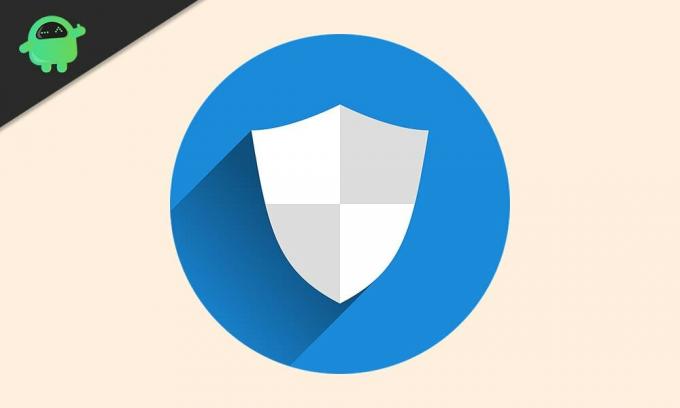
Kuinka piilottaa sovelluksen ja selaimen hallinta Windows 10: n Windows-suojauksessa?
Sovellusten ja selainten hallinnan avulla käyttäjät voivat päivittää ja hallita Windows Defender SmartScreen -ohjelmaa. Se suojaa järjestelmääsi haittaohjelmilta, tiedostoilta, sivustoilta ja latauksilta. Lisäksi sinulla on myös Exploit-suojaus, joka tarjoaa järjestelmälle lisäsuojauksen. Kun avaat Sovellusten ja selainten hallinta -osan Windows-suojauksessa, näet viisi osiota: Tarkista sovellukset ja tiedostot, SmartScreen for Microsoft Edge, SmartScreen for Microsoft Store -sovellukset, eristetty selaus ja hyödyntäminen suojaa. Tämä ei ole ainoa asia, joka sisältyy Windowsin tietoturvakeskukseen. Meillä on myös:
Mainokset
Virus- ja uhkasuojaus: Se seuraa järjestelmää ja tarkistaa mahdolliset uhat. Se suorittaa ajoittain haittaohjelmien tarkistuksia, ja se saa myös päivityksiä säännöllisesti uusien tai uusimpien uhkien havaitsemiseksi.
Tilin suojaus: Sen avulla käyttäjät voivat suojata tilitietonsa, kun he kirjautuvat sisään Microsoftiin. Tämä tarjoaa lisäsuojausta, kun laitteeseen kirjautumista varten määritetään Windows Hello Face, sormenjälki tai PIN-koodi.
Palomuuri ja verkon suojaus: Se on osa Windowsin tietoturvakeskusta, joka ylläpitää ja hallinnoi Windows Defenderin virustentorjunta-asetuksia ja pitää silmällä yhdistettyä verkkoa ja Internet-yhteyksiä.
Laitteen suojaus: Tämän osan tarkoituksena on antaa käyttäjille käsitys Windows-järjestelmän sisäänrakennetuista suojausominaisuuksista. Se tarjoaa käyttäjille laitteen suojauksen tilaraportin samalla, kun hallitaan erilaisia suojausominaisuuksia suojauksen parantamiseksi.
Laitteen suorituskyky ja kunto: Se tarjoaa hyödyllistä tietoa ja tilaa laitteen suorituskyvystä ja kunnosta. Tämä huolehtii myös Windows-päivityksistä varmistaaksesi, että tietokoneellasi on uusin Windows-koontiversio.
Perhevaihtoehdot: Nämä ovat kuin lapsilukko, ja ne auttavat vanhempia hallitsemaan lastensa verkkokokemuksia. Se tekee niin seuraamalla muita kotitalouden Windows-laitteita ja antamalla paremman hallinnan siihen, mitä muut kotitalouden jäsenet voivat käyttää.
Mainokset
Jos haluat piilottaa sovelluksen ja selaimen ohjauksen kokonaan, sinun on muutettava joitain asioita järjestelmässäsi. Tämä osio pysyy piilossa Windowsin tietoturvakeskuksen ikkunassa ja se pysyy piilossa kaikilta.
Jos haluat piilottaa tämän Windowsin tietoturvakeskuksen osan, sinun on käytettävä paikallista ryhmäkäytäntöeditoria.
- Paina Windows-näppäintä + R, ja se avaa Suorita-valintaikkunan.
- Kirjoita valintaikkunaan gpedit.msc ja napsauta OK.
- Siirry ryhmäkäytäntöeditorin vasemmasta ruudusta kohtaan Tietokoneen kokoonpano> Hallinta Mallit> Windows-komponentit> Windows-suojaus> Sovellusten ja selainten suojaus ”paikallisessa ryhmäkäytännössä editori-ikkuna.
- Oikeassa ruudussa näkyy Piilota sovelluksen ja selaimen suojausalue -käytäntö. Kaksoisnapsauta sitä.
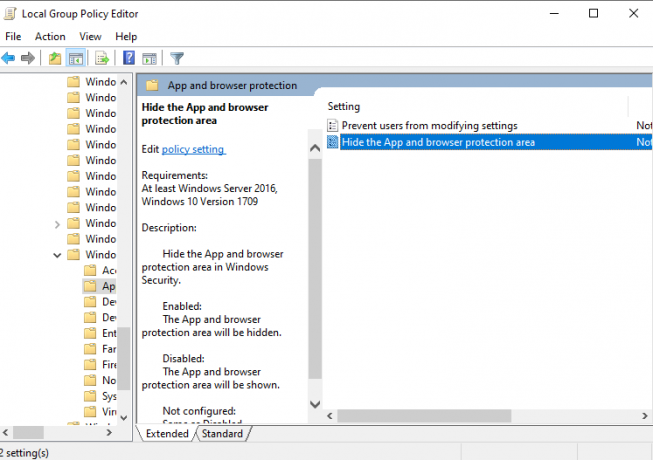
Mainokset
- Aseta vaihtokytkin ”Käytössä”, napsauta Käytä ja sitten OK.
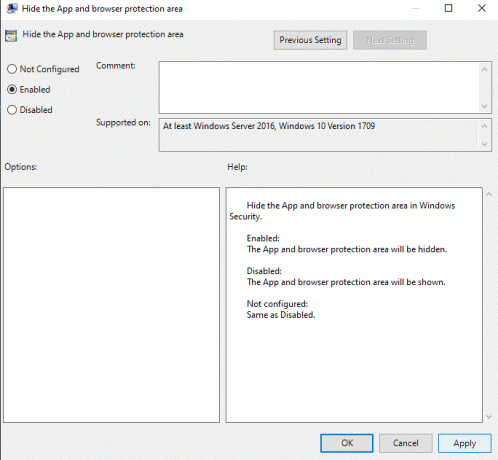
- Sulje sitten paikallinen ryhmäkäytäntöeditori.
Nyt voit avata Windowsin tietoturvakeskuksen, eikä se näytä Sovelluksen ja selaimen hallinta -välilehteä.
Jos haluat tämän osan näkyvän uudelleen Windowsin tietoturvakeskuksessa, noudata alla mainittuja vaiheita.
- Paina Windows-näppäintä + R, ja se avaa Suorita-valintaikkunan.
- Kirjoita valintaikkunaan gpedit.msc ja napsauta OK.
- Siirry ryhmäkäytäntöeditorin vasemmasta ruudusta kohtaan Tietokoneen kokoonpano> Hallinta Mallit> Windows-komponentit> Windows-suojaus> Sovellusten ja selainten suojaus ”paikallisessa ryhmäkäytännössä editori-ikkuna.
- Oikeassa ruudussa näkyy Piilota sovelluksen ja selaimen suojausalue -käytäntö. Kaksoisnapsauta sitä.
- Määritä vaihtokytkin ”Ei käytössä” tai ”Ei määritetty”, napsauta Käytä ja sitten OK.
Näin voit piilottaa sovelluksen ja selaimen ohjauksen Windowsin tietoturvakeskuksessa. Jos sinulla on kysyttävää tai kysyttävää tästä artikkelista, kommentoi alla, niin palaamme sinuun. Muista myös tutustua muihin artikkeleihimme iPhone-vinkkejä ja vihjeitäAndroid-vinkkejä ja vihjeitä, PC-vinkkejäja paljon muuta hyödyllistä tietoa varten.

![Stock ROMin asentaminen LK-Mobile P41 -laitteeseen [Firmware Flash File / Unbrick]](/f/d2fdb6eb1e6b3c07c466f752c040403e.jpg?width=288&height=384)
![Helppo tapa juurruttaa STF-esto Siirry Magiskin avulla [TWRP: tä ei tarvita]](/f/8ca3144d43de142627faa536ad549393.jpg?width=288&height=384)
